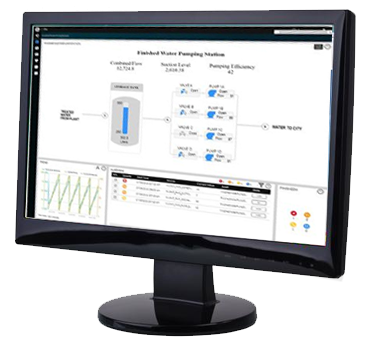通过使用页面文件,Windows在硬盘上开辟使用空间就和实际内存一样。这个空间成为虚拟内存。下面步骤描述了如何优化Windows虚拟内存以达到iFIX的最佳性能。
 为 Windows 中的 iFIX 优化虚拟内存页面文件:
为 Windows 中的 iFIX 优化虚拟内存页面文件:
- 从 Windows 控制面板,选择“系统”,然后单击“高级系统”。接下来,单击“高级”选项卡,并在“性能”部分中单击“设置”。此时将出现“性能选项”对话框。单击“高级”标签。
- 在“虚拟内存”组框中,选择“更改”。
- 在“初始大小”字段中,输入等于三倍物理内存的值, 只要计算结果不超过 4 GB 或“最大大小”值即可。
- 在“最大大小”字段中,输入等于三倍物理内存的值, 只要计算结果不超过 4 GB 即可。
注意:有关 4 GB 页面文件限制的更多信息,请参阅 Microsoft 知识库中的文章 237740:http://support.microsoft.com/kb/237740/en-us。
- 选择“设置”。
- 单击“确定”来保存设置退出对话框。
注意:如果页面文件设置为动态增长,系统在运行时可能会遇到严重的性能问题。为保证最优性能,确认页面文件的初始大小和最大值相同,这样页面文件就不会动态增长。
让 iFIX 帮助您提高效率,降低成本。